Przewodnik konfiguracji planu laboratorium
Ważne
Usługa Azure Lab Services zostanie wycofana 28 czerwca 2027 r. Aby uzyskać więcej informacji, zobacz przewodnik po wycofaniu.
Jeśli jesteś administratorem, przed skonfigurowaniem środowiska usługi Azure Lab Services musisz najpierw utworzyć plan laboratorium w ramach subskrypcji platformy Azure. Plan laboratorium jest skojarzony z co najmniej jednym laboratorium i skonfigurowanie trwa tylko kilka minut.
Ten przewodnik zawiera trzy sekcje:
- Wymagania wstępne
- Planowanie ustawień planu laboratorium
- Konfigurowanie planu laboratorium
Ważne
Plany laboratorium usługi Azure Lab Services zastępują konta laboratorium. Dowiedz się, jak rozpocząć pracę, tworząc plan laboratorium. W przypadku istniejących klientów kont laboratorium zalecamy migrację z kont laboratorium do planów laboratorium.
Wymagania wstępne
W poniższych sekcjach opisano, co należy zrobić przed skonfigurowaniem planu laboratorium.
Uzyskiwanie dostępu do subskrypcji platformy Azure
Aby utworzyć plan laboratorium, musisz mieć dostęp do subskrypcji platformy Azure, która jest już skonfigurowana dla swojej szkoły. Twoja szkoła może mieć co najmniej jedną subskrypcję. Subskrypcja służy do zarządzania rozliczeniami i zabezpieczeniami dla wszystkich zasobów i usług platformy Azure, w tym planów laboratoryjnych. Subskrypcje platformy Azure są zwykle zarządzane przez dział IT. Aby uzyskać więcej informacji, zobacz sekcję "Subskrypcja" usługi Azure Lab Services — przewodnik administratora.
Szacowanie liczby potrzebnych maszyn wirtualnych i rozmiarów maszyn wirtualnych
Ważne jest, aby wiedzieć, ile maszyn wirtualnych i maszyn wirtualnych wymaga laboratorium szkolnego.
Aby uzyskać wskazówki dotyczące struktury laboratoriów i obrazów, zobacz Przenoszenie z laboratorium fizycznego do usług Azure Lab Services.
Aby uzyskać dodatkowe wskazówki dotyczące struktury laboratoriów, zobacz sekcję "Laboratorium" usługi Azure Lab Services — przewodnik administratora.
Omówienie limitów maszyn wirtualnych subskrypcji i regionalnej pojemności maszyny wirtualnej
Po oszacowaniu liczby maszyn wirtualnych i rozmiarów maszyn wirtualnych dla laboratoriów należy wykonać następujące kroki:
- Upewnij się, że limit pojemności subskrypcji platformy Azure zezwala na liczbę maszyn wirtualnych i rozmiar maszyn wirtualnych, które mają być używane w laboratoriach.
- Utwórz plan laboratorium w regionie, w którym jest wystarczająca dostępna pojemność maszyny wirtualnej.
Aby uzyskać więcej informacji, zobacz Limity subskrypcji maszyn wirtualnych i pojemność regionalna.
Wybieranie liczby planów laboratoryjnych do utworzenia
Aby szybko rozpocząć pracę, utwórz pojedynczy plan laboratorium w ramach własnej grupy zasobów. Później możesz utworzyć dodatkowe plany laboratorium i grupy zasobów zgodnie z potrzebami. Na przykład możesz w końcu mieć jeden plan laboratorium i grupę zasobów dla każdego działu jako sposób na jasne oddzielenie kosztów.
Aby uzyskać więcej informacji o planach laboratorium, grupach zasobów i oddzielaniu kosztów, zobacz:
- Sekcja "Grupa zasobów" usługi Azure Lab Services — przewodnik administratora
- Sekcja "Plan laboratorium" usługi Azure Lab Services — przewodnik administratora
- Zarządzanie kosztami dla usług Azure Lab Services
Planowanie ustawień planu laboratorium
Aby zaplanować ustawienia planu laboratorium, rozważ następujące pytania.
Kto powinien być właścicielami i współautorami planu laboratorium?
Administratorzy IT twojej szkoły zwykle biorą udział w rolach właścicieli i współautorów dla planu laboratorium. Te role są odpowiedzialne za zarządzanie zasadami, które mają zastosowanie do wszystkich laboratoriów w planie laboratorium. Osoba, która tworzy plan laboratorium, jest automatycznie właścicielem. Możesz dodać dodatkowych właścicieli i współautorów z dzierżawy firmy Microsoft Entra skojarzonej z twoją subskrypcją.
Aby uzyskać więcej informacji na temat ról właściciela i współautora planu laboratorium, zobacz Role RBAC.
Jeśli masz rolę Administrator lub Właściciel laboratorium w co najmniej dwóch dzierżawach firmy Microsoft Entra, możesz przełączać się między dzierżawami w portalu internetowym usługi Lab Services (https://labs.azure.com), wybierając kontrolkę w prawym górnym rogu, jak pokazano na poniższym zrzucie ekranu:
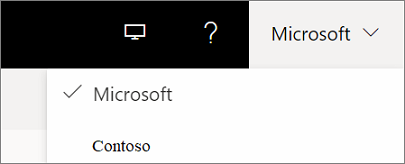
Użytkownicy laboratorium widzą tylko jedną listę maszyn wirtualnych, do których mają dostęp w dzierżawach firmy Microsoft Entra w usługach Azure Lab Services.
Kto będzie mógł tworzyć laboratoria?
Możesz zdecydować się na utworzenie laboratoriów przez członków zespołu IT lub wykładowców. Aby utworzyć laboratoria, należy przypisać te osoby do roli Twórca laboratorium w ramach planu laboratorium. Zazwyczaj przypisujesz tę rolę z dzierżawy firmy Microsoft Entra skojarzonej z subskrypcją szkoły. Każdy, kto tworzy laboratorium, jest automatycznie przypisywany jako właściciel laboratorium.
Aby uzyskać więcej informacji na temat roli Twórca laboratorium, zobacz Role RBAC.
Kto będzie mógł posiadać laboratoria i zarządzać nimi?
Możesz również wybrać, aby członkowie it i wykładowcy posiadali laboratoria \zarządzają nimi bez możliwości tworzenia laboratoriów. W takim przypadku użytkownicy z dzierżawy firmy Microsoft Entra subskrypcji są przypisani właścicielem lub współautorem istniejących laboratoriów.
Aby uzyskać więcej informacji na temat ról właściciela i współautora laboratorium, zobacz Role RBAC.
Czy chcesz zapisać obrazy i udostępnić je w laboratoriach?
Azure Compute Gallery to usługa, której można użyć do zapisywania i udostępniania obrazów. W przypadku klas, które muszą używać tego samego obrazu, twórcy laboratorium mogą utworzyć obraz, a następnie wyeksportować go do galerii obliczeniowej. Po wyeksportowaniu obrazu do galerii obliczeniowej można go użyć do tworzenia nowych laboratoriów.
Możesz utworzyć obrazy w środowisku fizycznym, a następnie zaimportować je do galerii obliczeniowej. Aby uzyskać więcej informacji, zobacz wpis w blogu Import a custom image to a compute gallery (Importowanie obrazu niestandardowego do galerii obliczeniowej).
Jeśli zdecydujesz się korzystać z usługi galerii obliczeniowej, musisz utworzyć lub dołączyć galerię obliczeniową do planu laboratorium. Tę decyzję można odłożyć na razie, ponieważ w dowolnym momencie można dołączyć galerię obliczeniową do planu laboratorium.
Aby uzyskać więcej informacji, zobacz:
- Sekcja "Azure computegallery" usługi Azure Lab Services — przewodnik administratora
- Sekcja "Cennik" usług Azure Lab Services — przewodnik administratora
Które obrazy w witrynie Azure Marketplace będą używane w laboratoriach?
Witryna Azure Marketplace udostępnia setki obrazów, które można włączyć, aby twórcy laboratorium mogli ich używać do tworzenia laboratoriów. Niektóre obrazy mogą zawierać wszystko, czego potrzebuje już laboratorium. W innych przypadkach możesz użyć obrazu jako punktu wyjścia, a następnie twórca laboratorium może go dostosować, instalując dodatkowe aplikacje lub narzędzia.
Jeśli nie wiesz, które obrazy są potrzebne, możesz wrócić później, aby je włączyć. Najlepszym sposobem, aby zobaczyć, które obrazy są dostępne, jest najpierw utworzenie planu laboratorium. Zapewnia to dostęp, dzięki czemu można przejrzeć listę dostępnych obrazów i ich zawartości.
Aby uzyskać więcej informacji, zobacz Określanie obrazów witryny Azure Marketplace, które są dostępne dla twórców laboratorium.
Czy maszyny wirtualne laboratorium potrzebują dostępu do innych zasobów platformy Azure lub zasobów lokalnych?
Podczas konfigurowania planu laboratorium możesz również przenieść własną sieć wirtualną do planu laboratorium. Należy pamiętać, że zarówno sieć wirtualna, jak i plan laboratorium muszą znajdować się w tym samym regionie. Aby zdecydować, czy chcesz użyć sieci wirtualnej, rozważ następujące scenariusze:
Dostęp do serwera licencji
W przypadku korzystania z obrazów witryny Azure Marketplace koszt licencji systemu operacyjnego jest powiązany z cennikiem usług laboratoryjnych. Nie musisz jednak udostępniać licencji dla samego systemu operacyjnego. W przypadku dodatkowego zainstalowanego oprogramowania i aplikacji należy w razie potrzeby podać licencję. Aby uzyskać dostęp do serwera licencji:
- Możesz nawiązać połączenie z lokalnym serwerem licencji. Nawiązywanie połączenia z lokalnym serwerem licencji wymaga dodatkowej konfiguracji.
- Inną opcją, która jest szybsza do skonfigurowania, jest utworzenie serwera licencji, który hostujesz na maszynie wirtualnej platformy Azure. Maszyna wirtualna platformy Azure znajduje się w sieci wirtualnej skojarzonej z planem laboratorium.
Dostęp do innych zasobów lokalnych, takich jak udział plików lub baza danych
Zazwyczaj należy utworzyć sieć wirtualną w celu zapewnienia dostępu do zasobów lokalnych przy użyciu bramy sieci wirtualnej typu lokacja-lokacja. Skonfigurowanie tego typu środowiska zajmie dodatkowy czas.
Dostęp do innych zasobów platformy Azure znajdujących się poza siecią wirtualną
Jeśli potrzebujesz dostępu do zasobów platformy Azure, które nie są zabezpieczone w sieci wirtualnej, możesz uzyskać do nich dostęp za pośrednictwem publicznego Internetu bez dodawania własnej sieci wirtualnej.
Aby uzyskać więcej informacji na temat sieci wirtualnych, zobacz:
Konfigurowanie planu laboratorium
Po zakończeniu planowania możesz przystąpić do konfigurowania planu laboratorium.
Utwórz plan laboratorium. Aby uzyskać instrukcje, zobacz Tworzenie planu laboratorium.
Aby uzyskać informacje na temat konwencji nazewnictwa, zobacz sekcję "Nazewnictwo" w temacie Azure Lab Services — Administrator guide (Przewodnik po usłudze Azure Lab Services — administrator).
Dodaj użytkowników do roli Twórca laboratorium. Aby uzyskać instrukcje, zobacz Dodawanie użytkowników do roli Twórca laboratorium.
Połącz się z siecią wirtualną. Aby uzyskać instrukcje, zobacz Nawiązywanie połączenia z siecią wirtualną w usłudze Azure Lab Services.
Włączanie i przeglądanie obrazów. Aby uzyskać instrukcje, zobacz Określanie, które obrazy witryny Azure Marketplace są dostępne dla twórców laboratorium.
Aby przejrzeć zawartość każdego obrazu witryny Azure Marketplace, wybierz nazwę obrazu. Na przykład poniższy zrzut ekranu przedstawia szczegóły obrazu maszyny wirtualnej z systemem Ubuntu Nauka o danych:
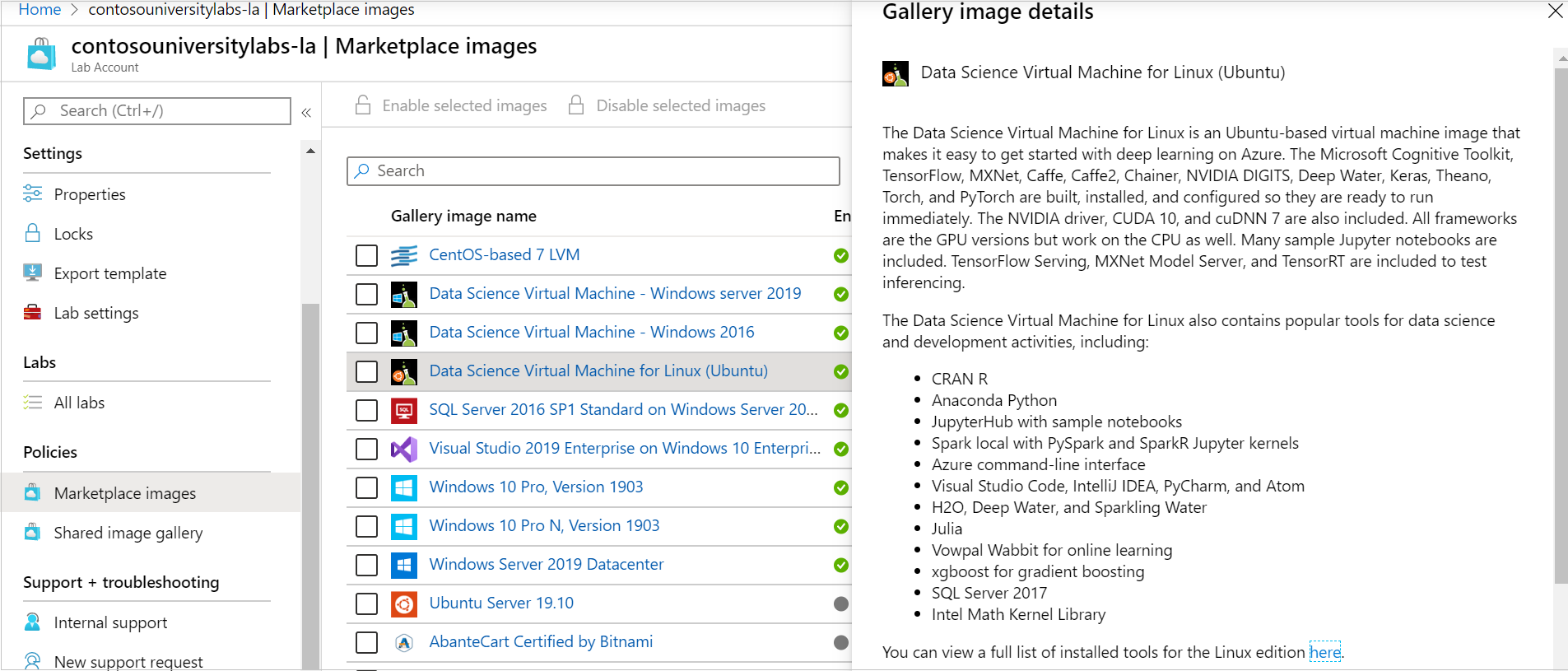
Jeśli galeria obliczeniowa jest dołączona do planu laboratorium i chcesz umożliwić udostępnianie obrazów niestandardowych przez twórców laboratorium, wykonaj podobne kroki, jak pokazano na poniższym zrzucie ekranu:
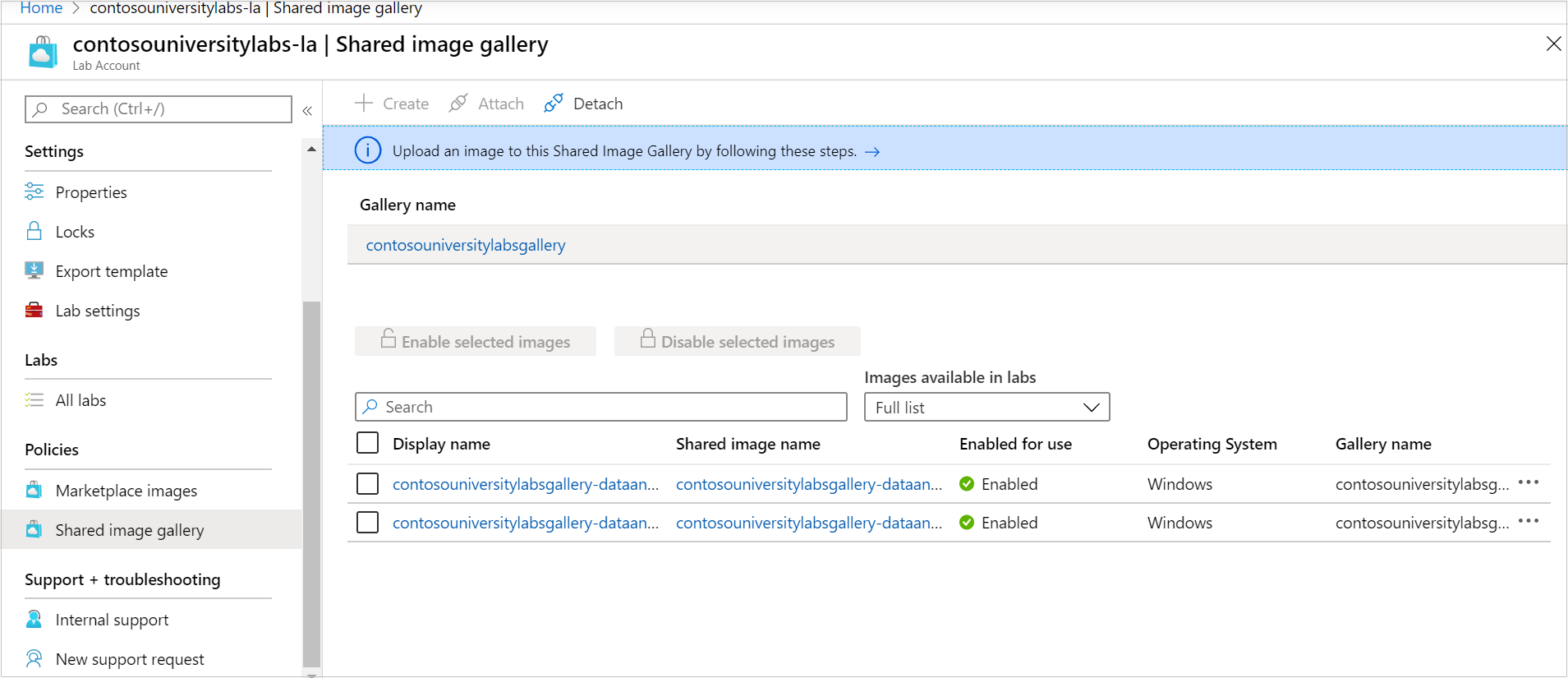
Następne kroki
Aby uzyskać więcej informacji na temat konfigurowania laboratoriów i zarządzania nimi, zobacz: